WPS Excel粘貼復制篩選后的數據的方法
時間:2023-10-31 11:46:40作者:極光下載站人氣:1421
很多小伙伴都喜歡使用Wps軟件來對表格文檔進行編輯,因為wps中的功能十分的豐富,能夠滿足我們對于表格文檔的各種編輯需求。有的小伙伴在使用WPS編輯表格文檔的過程中想要粘貼篩選后的數據,這時我們只需要在表格文檔中將數據進行篩選,然后選中需要復制的數據,接著打開定位工具,完成“可見單元格”的定位設置,最后復制并粘貼選中的數據即可。有的小伙伴可能不清楚具體的操作方法,接下來小編就來和大家分享一下WPS excel粘貼復制篩選后的數據的方法。
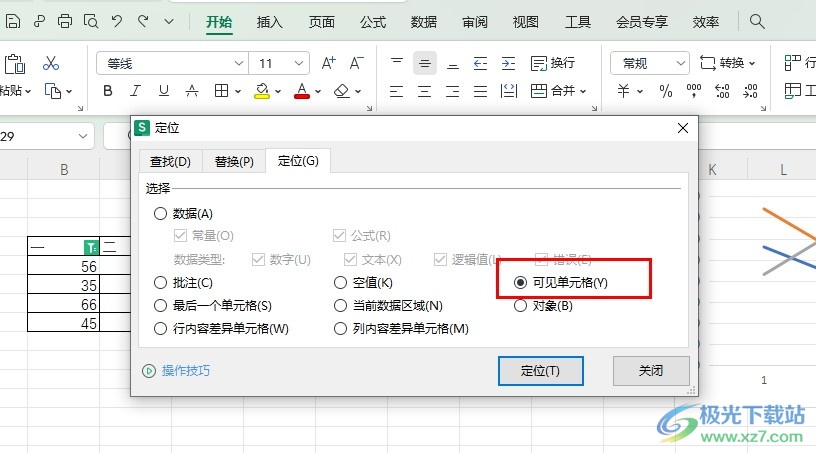
方法步驟
1、第一步,我們右鍵單擊一個表格文檔,然后先點擊打開方式選項,再選擇“WPS office”選項
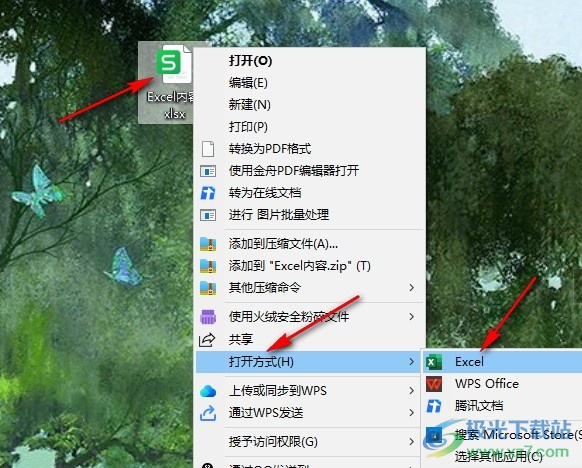
2、第二步,進入WPS頁面之后,我們選中需要篩選的單元格,然后在數據的子工具欄中點擊篩選工具
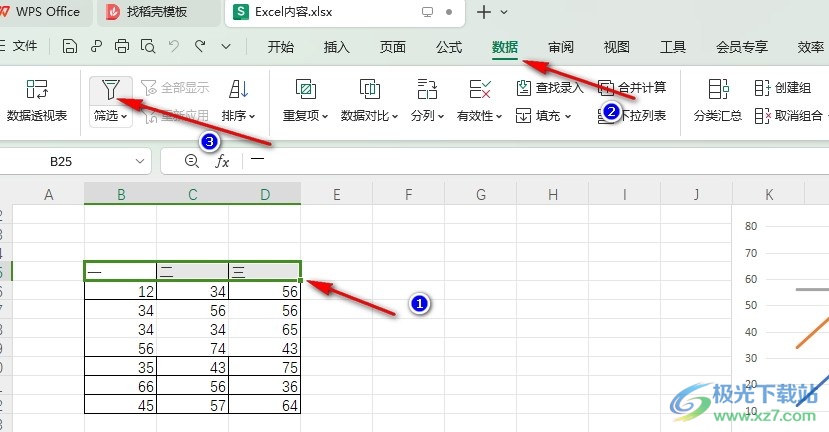
3、第三步,我們對數據進行篩選,篩選結束之后,按住“Ctrl”鍵選中所有需要復制的數據(這里需要注意的是最好不要選中標題所在單元格,選中了標題可能出現數據被吞的情況,需要在粘貼時多使用幾次粘貼鍵),然后在開始的子工具欄中打開查找工具,再在下拉列表中點擊選擇定位選項
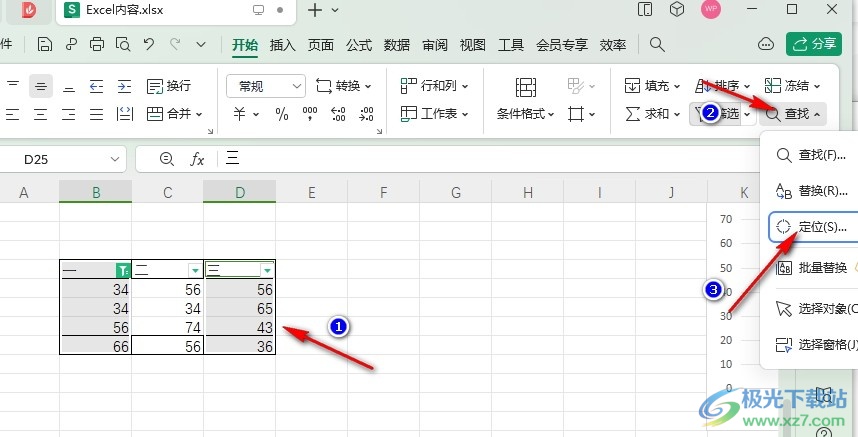
4、第四步,進入定位條件頁面之后,我們先點擊“可見單元格”選項,再點擊“定位”選項
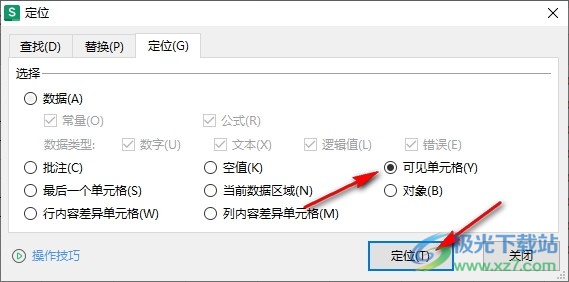
5、第五步,設置好定位之后,我們使用“Ctrl+C”復制數據,再使用“Ctrl+V”粘貼數據即可
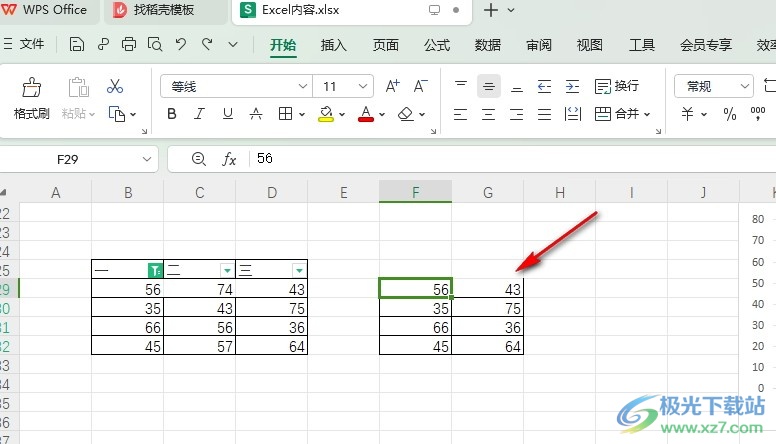
以上就是小編整理總結出的關于WPS Excel粘貼復制篩選后的數據的方法,我們在WPS中先對數據進行篩選,然后選中需要復制的數據,接著設置好定位條件為“可見單元格”,最后對選中的數據進行復制粘貼即可,感興趣的小伙伴快去試試吧。

大小:240.07 MB版本:v12.1.0.18608環境:WinAll, WinXP, Win7, Win10
- 進入下載
相關推薦
相關下載
熱門閱覽
- 1百度網盤分享密碼暴力破解方法,怎么破解百度網盤加密鏈接
- 2keyshot6破解安裝步驟-keyshot6破解安裝教程
- 3apktool手機版使用教程-apktool使用方法
- 4mac版steam怎么設置中文 steam mac版設置中文教程
- 5抖音推薦怎么設置頁面?抖音推薦界面重新設置教程
- 6電腦怎么開啟VT 如何開啟VT的詳細教程!
- 7掌上英雄聯盟怎么注銷賬號?掌上英雄聯盟怎么退出登錄
- 8rar文件怎么打開?如何打開rar格式文件
- 9掌上wegame怎么查別人戰績?掌上wegame怎么看別人英雄聯盟戰績
- 10qq郵箱格式怎么寫?qq郵箱格式是什么樣的以及注冊英文郵箱的方法
- 11怎么安裝會聲會影x7?會聲會影x7安裝教程
- 12Word文檔中輕松實現兩行對齊?word文檔兩行文字怎么對齊?
網友評論